Router của nhà mạng tặng kèm thường khá cùi vì tầm phủ sóng không đủ rộng và không đủ mạnh, thường xuyên làm rớt Wi-Fi, vậy nên mình luôn dùng router mua riêng của mình. Mình nghĩ rằng nhiều anh em cũng thế. Vấn đề là mỗi khi mua router mới chúng ta thường có thói quen gọi kĩ thuật của nhà mạng tới làm giúp mình. Cũng được thôi vì hầu hết là free, nhưng sẽ mất thời gian chờ đợi, ngoài ra anh em nào đi làm giờ hành chính thì phải hi sinh hẳn một buổi ở nhà. Trong khi đó việc cấu hình và thiết lập router là vô cùng dễ dàng, tự anh em có thể làm được trong vài chục phút mà thôi. Xin chia sẻ với anh em vài kinh nghiệm của mình nhé.
Lưu ý: ở đây mình chỉ nói về việc thiết lập router đơn giản mà nhiều hộ gia đình thường sử dụng, bao gồm bộ optical converter gắn vào router Wi-Fi, không hỗ trợ những tình huống phức tạp hơn dạng nhiều router kết nối với nhau hay có gắn thêm các thiết bị mạng khác.
Trong trường hợp nhà bạn dùng router wifi có dây quang đi thẳng vào, thường là do nhà mạng cấp, bạn cần gọi lên nhà mạng nói họ đổi cục router của bạn sang chế độ Bridge. Sau đó bạn có thể mua router riêng, kết nói vào cái của nhà mạng cho và thiết lập PPPoE như bên dưới.
1. Truy cập router và thiết lập để chạy với mạng Internet ở nhà
Router của bạn ngay khi mua về đã có khả năng phát sóng Wi-Fi, tuy nhiên nó chưa thể truy cập vào mạng ra ngoài. Nhiệm vụ của chúng ta giờ là cấu hình để vào Internet. Nhờ nối dây từ bộ chuyển quang của nhà mạng vào cổng ghi chữ "Internet" trên router nhé. Đừng nhầm sang các cổng Ethernet. Bên dưới là một router Linksys, cổng Internet được đánh dấu màu vàng.
Lưu ý: ở đây mình chỉ nói về việc thiết lập router đơn giản mà nhiều hộ gia đình thường sử dụng, bao gồm bộ optical converter gắn vào router Wi-Fi, không hỗ trợ những tình huống phức tạp hơn dạng nhiều router kết nối với nhau hay có gắn thêm các thiết bị mạng khác.
Trong trường hợp nhà bạn dùng router wifi có dây quang đi thẳng vào, thường là do nhà mạng cấp, bạn cần gọi lên nhà mạng nói họ đổi cục router của bạn sang chế độ Bridge. Sau đó bạn có thể mua router riêng, kết nói vào cái của nhà mạng cho và thiết lập PPPoE như bên dưới.
1. Truy cập router và thiết lập để chạy với mạng Internet ở nhà
Router của bạn ngay khi mua về đã có khả năng phát sóng Wi-Fi, tuy nhiên nó chưa thể truy cập vào mạng ra ngoài. Nhiệm vụ của chúng ta giờ là cấu hình để vào Internet. Nhờ nối dây từ bộ chuyển quang của nhà mạng vào cổng ghi chữ "Internet" trên router nhé. Đừng nhầm sang các cổng Ethernet. Bên dưới là một router Linksys, cổng Internet được đánh dấu màu vàng.

Trước hết, bạn hãy dùng máy tính hay thiết bị nào đó để vào mạng Wi-Fi. Thông thường mạng Wi-Fi mới mua về sẽ không cài mật khẩu hoặc nếu có thì bạn sẽ tìm thấy password in ở mặt dưới router hay trong sách hướng dẫn đi kèm. Bạn cũng có thể gắn dây LAN / Ethernet để nói thẳng PC với router cũng được (nếu máy tính của bạn có cổng LAN).
Khi đã vào được mạng Wi-Fi hoặc đã gắn dây, chúng ta cần phải vào trang admin panel của router. Trang này là nơi quản tất cả mọi cấu hình của router. Để mở nó, bạn phải vào trình duyệt > gõ địa chỉ 192.168.1.1 hoặc 192.168.3.1. Đây là địa chỉ IP mặc định của rất nhiều router trên thị trường. Nếu được hỏi username và password, hãy nhập thử một trong các tổ hợp sau: admin - admin, admin - password, admin - Password, admin - 1234. Bạn cũng có thể dùng trang web RouterPasswords.com để tra cứu mật khẩu mặc định cho router của mình.
Khi đã vào được trang cấu hình, bạn sẽ thấy được giao diện tựa tựa như thế này.
![[IMG]](https://tinhte.vn/store/2016/10/3890068_Doi_password_admin_panel.jpg)
Thường thì các hãng router lớn đều có một wizard để bạn chạy ở lần đầu sử dụng. Wizard này sẽ hỏi bạn về loại cấu hình Internet, mật khẩu, password của tài khoản ở hộ gia đình bạn là gì. Những thông tin này do nhà mạng cung cấp, nếu không có trong tay bạn có thể gọi điện lên hỏi Nhà cung cấp Internet của bạn (ví dụ: Viettel, FPT, VNPT...). Qua tìm hiểu của mình, hầu hết các mạng Internet ở Việt Nam chúng ta dùng cấu hình như sau:
WAN Configuration:
- WAN IP Mode / WAN configuration: PPPoE
- Username: in trên hợp đồng của bạn với nhà mạng, nếu không biết có thể gọi lên tổng đài hỗ trợ
- Password: cũng in trên hợp đồng mạng, nếu không biết có thể gọi lên tổng đài hỗ trợ
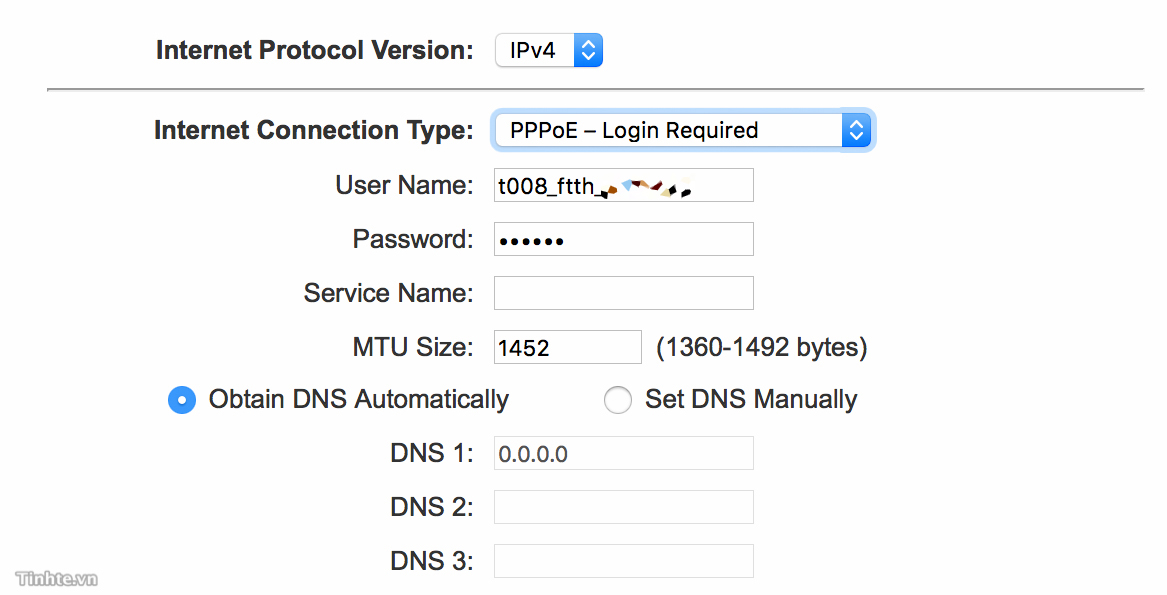
Quảng cáo
Tên mạng Wi-Fi mặc định thường được nhà sản xuất đặt theo tên hãng hoặc tên router. Bạn sẽ muốn đổi nó thành một cái gì khác dễ nhận biết hơn và lỡ có ai đó xung quanh bạn dùng router giống bạn thì cũng không bị nhầm lẫn. Bạn đặt tên gì cũng được, miễn là bạn biết nó sẽ độc đáo. Ví dụ: mangnhatao_vaolamcho hay hacktaodi. Nếu router nhà bạn mới mới một chút, nó sẽ hỗ trợ phát sóng hai băng tầng cùng lúc, khi đó bạn có thể đặt kiểu hacktaodi 5GHz + hacktaodi 2.4 hoặc đặt tên riêng biệt cho cả hai. Để đổi tên mạng, bạn cũng sẽ cần vào admin panel theo hướng dẫn ở trên, tìm chỗ nào ghi Wireless name hoặc network name hoặc SSID.
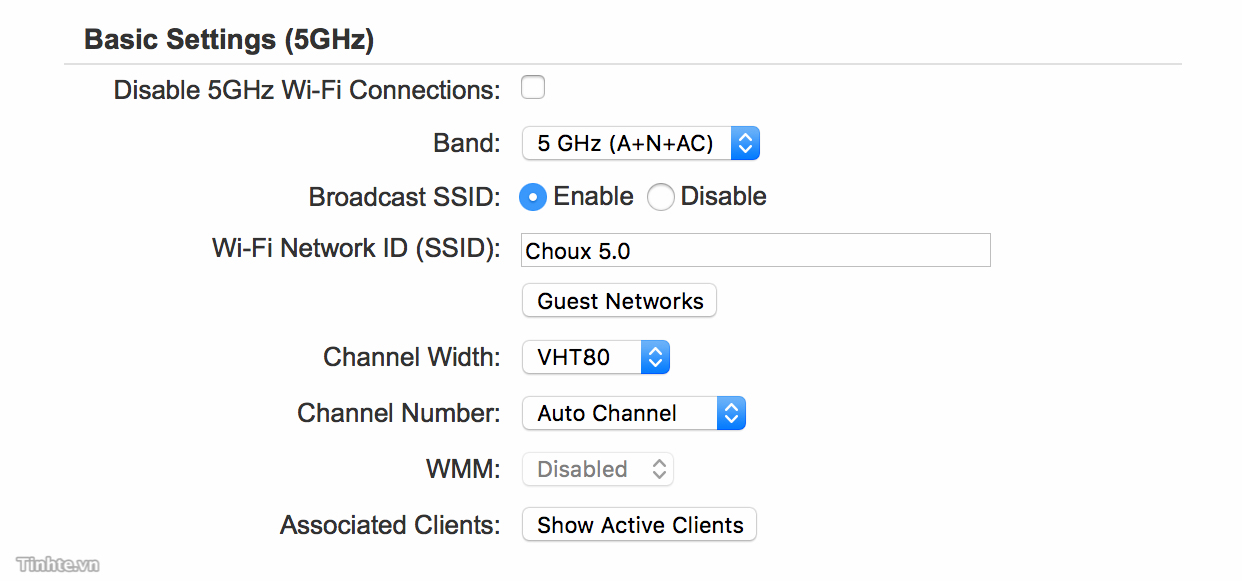
Cái quan trọng tiếp theo là phải đổi password. Nhất định không bao giờ được để pass mặc định, xin lỗi hàng xóm. Tiền anh thì anh xài, anh không share đâu. Mật khẩu cho mạng có thể được dễ dàng thiết lập bằng cách vào admin panel và đi tìm chỗ nào đó ghi Wireless password hoặc Security Settings. Có nhiều chế độ bảo mật cho router, và cái mà bạn nên chọn là WPA2. WPA2 khó bị phá mã hơn so với chuẩn WEP vốn vẫn còn được khá nhiều nhà sử dụng. Mã Wi-Fi của WEP có thể bị dò ra rất dễ dàng, hay nói cách khác là không an toàn chút nào. Nếu router của bạn có cho chọn chế độ bảo mật (encryption), hãy dùng AES nhé.
Chọn xong WPA2 rồi thì nhập password nào đó mà chỉ mình bạn biết. Đừng nhập kiểu 1234567890 trừ khi bạn cố tình để cho người khác truy cập vô, ví dụ như anh em nào làm quán cà phê hay mở tiệm. An toàn nhất là nhập mật khẩu có cả số lẫn chữ, có thêm từ in hoa càng tốt.
3. Cập nhật firmware
Firmware giống như phiên bản hệ điều hành mà anh em đang xài cho thiết bị di động của mình, kiểu như iOS 8 thì có iOS 9 sau đó, Android 6 thì có Android 7 tiếp theo. Router cũng thế thôi, nó cần một phần mềm để vận hành, và firmware chính là thứ đó. Firmware cũng được cập nhật theo thời gian để sửa lỗi, nâng cao hiệu năng, tăng cường tính an toàn cho router. Vậy nên sau khi mua router về bạn nhớ cho chạy update để được sử dụng firmware mới nhất từ nhà sản xuất. Không chỉ dừng ở lúc mới mua về, thỉnh thoảng bạn cũng nên chạy cập nhật nữa.
Quảng cáo
Việc update firmware cũng không nằm ở đâu khác mà ngay trong admin panel thôi. Thường thì nó sẽ nằm ở mục tên là Settings, Firmware Settings, Firmware Updates hoặc Software Updates tùy nhà sản xuất.
Có 2 lưu ý cực kì quan trọng khi update firmware cho router:
- Việc update diễn ra khá lâu, trong lúc đó bạn sẽ không thể vào Internet được, nên canh thời gian chạy update lúc bạn đang không cần vào Internet
- Đảm bảo nguồn điện KHÔNG BAO GIỜ bị ngắt khi router đang cập nhật, nếu không router sẽ chết và rất khó để bạn tự sửa chữa
4. Bật hoặc tắt chế độ kết nối cho khách tới nhà chơi
Guest Mode là chế độ mà nhiều router hiện nay tích hợp sẵn để cho bạn thiết lập một mạng riêng để những vị khách tới nhà có thể vào mạng mà không đụng chạm tới dữ liệu của bạn, cũng không phải nhập password của mạng Wi-Fi chính vốn là thứ cần được bảo mật. Ví dụ, mạng Wi-Fi chính của mình có password liên quan tới email nên mình không muốn cho khách biết, trong khi mạng Wi-Fi Guest có pass riêng nên mình có thể chia sẻ thoải mái.
Với một số router hơi cũ, Guest Mode vẫn có password riêng nhưng vẫn chia sẻ chung với mạng chính, còn những router đời mới thì tách hẳn 2 mạng độc lập. Bạn cũng có thể thiết lập mạng 2,4GHz và 5GHz cho Guest tùy nhu cầu, nhưng mình rất ích kỉ nên sẽ dành 5GHz cho riêng máy của mình thôi, Guest Mode chịu khó xài 2,4GHz nhé 😁
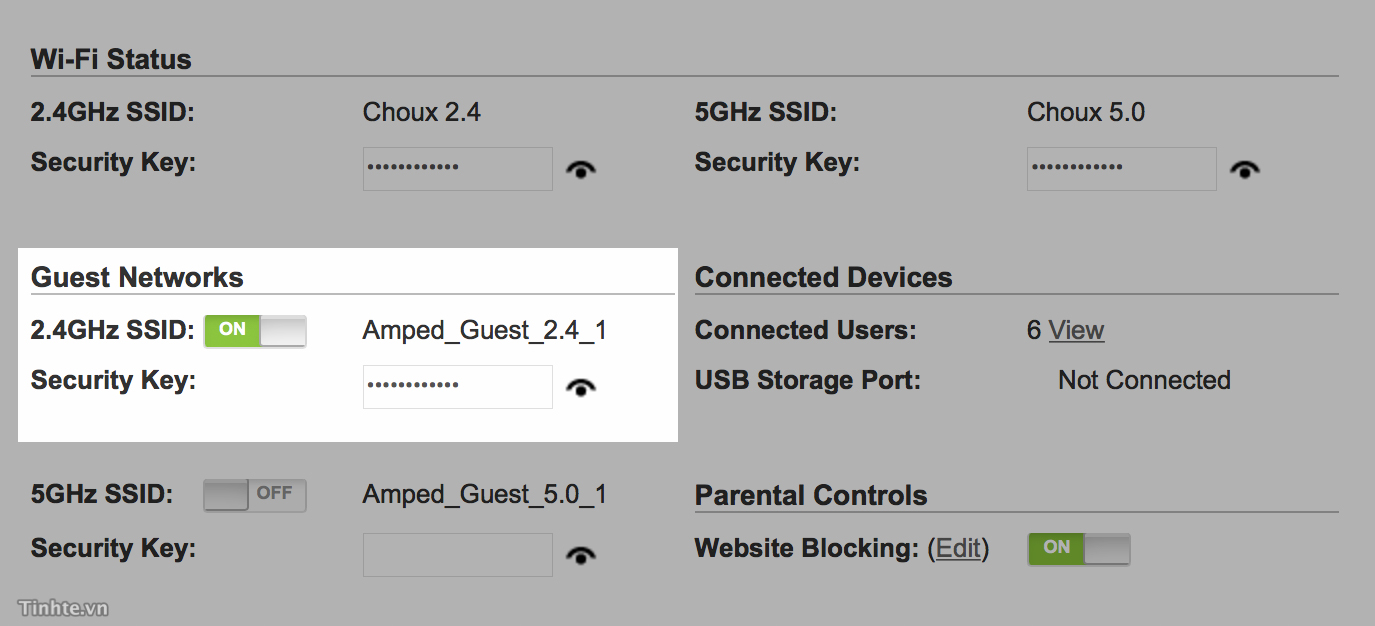
5. Tinh chỉnh lại ăng-ten và tìm chỗ đặt router tốt hơn
Ăng-ten là thứ giúp sóng được truyền đi đúng hướng. Một số router có ăng-ten rời ở ngoài, một số thì tích hợp thẳng vào bên trong router luôn. Nếu router của bạn có ăng-ten rời, bạn có thể chỉnh cho nó hướng về căn phòng nào mà bạn thường sử dụng Wi-Fi nhất thì sẽ có lợi hơn. Nếu nhà nhỏ thì bạn sẽ không thấy khác biệt mấy đâu, nhưng với căn hộ rộng thì bạn sẽ cảm nhận rõ sự khác biệt của các hướng xoay ăng-ten. Với những router được tích hợp sẵn ăng-ten, tất nhiên chúng ta không thể chỉnh thủ công gì được. Vụ này mình nhờ anh em tư vấn thêm chứ mình cũng chịu thua :D
Về vị trí đặt, một số điểm sau bạn cần lưu ý:
- Wi-Fi phát ra theo dạng hình cầu, càng đi xa càng giảm độ mạnh
- Wi-Fi càng xuyên qua nhiều lớp tường và vật cản thì sẽ càng yếu
- Phòng càng có nhiều đồ kim loại thì càng không nên đặt router trong đó
- Router đặt ở giữa nhà sẽ có khả năng phủ sóng tốt hơn
6. Theo dõi hoạt động của router như thế nào?
Khả năng hoạt động là mình đang nói tới cách mà router chạy ở mức cơ bản: Wi-Fi có phát sóng không, mạng Internet đầu vào có hay mất. Cách dễ nhất để bạn xác định là nhìn vào dãy đèn LED của router. Đèn Wi-Fi và đèn Internet thường sẽ chớp tắt liên tục. Nếu những đèn này mất hẳn thì bạn biết là có vấn đề rồi đó. Đặc biệt, đèn Internet mà bị tắt luôn có nghĩa là kết nối mạng tới nhà bạn có vấn đề, bạn có thể nhờ kĩ thuật của nhà mạng đến kiểm tra lại. Nếu gọi lên tổng đài thì họ cũng sẽ nói bạn check đèn này.
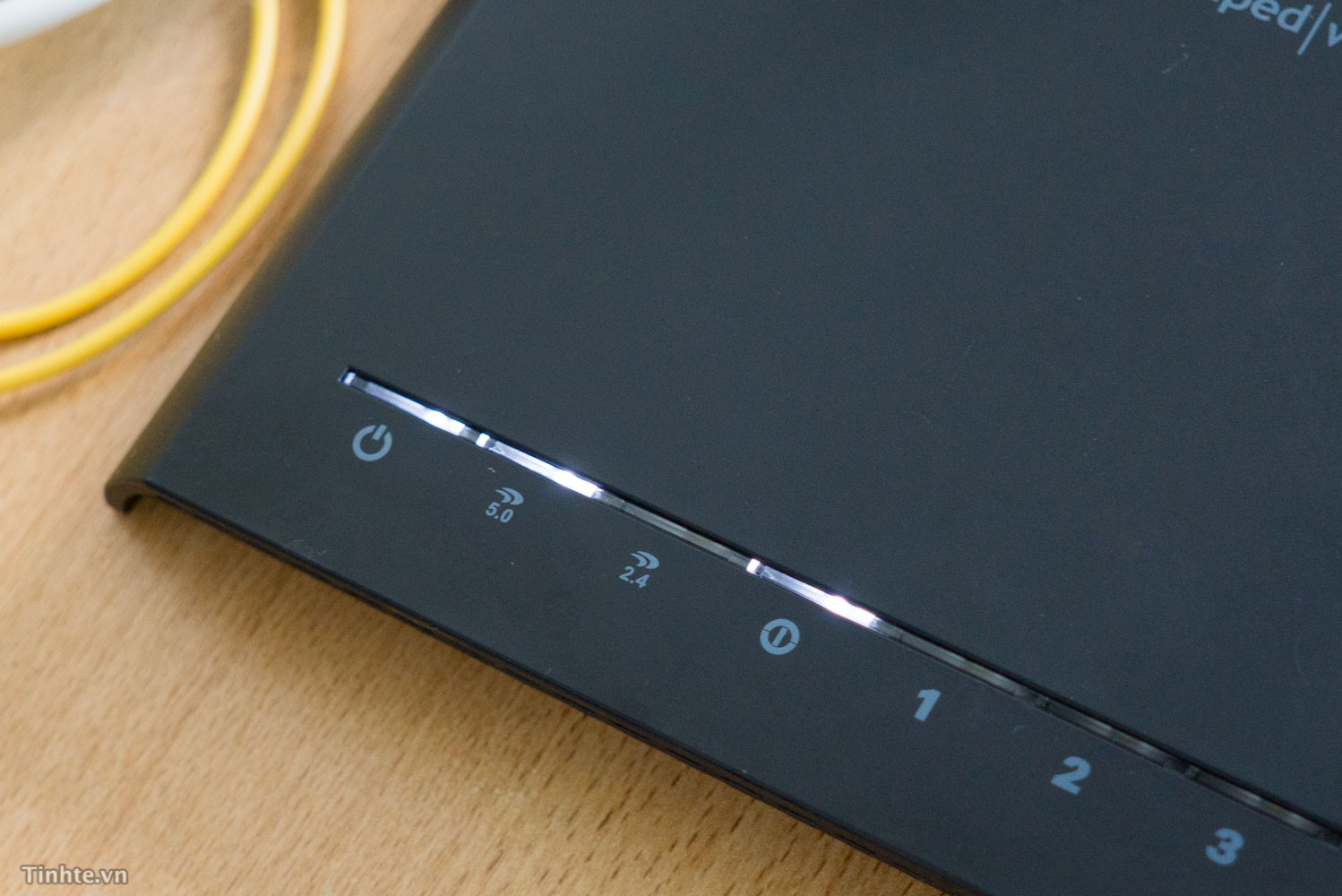
Có những công cụ còn dữ dội hơn, mạnh hơn nữa và cần phần mềm, máy tính để thiết lập. Những thứ đó mình sẽ chia sẻ riêng với anh em trong một bài viết khác nhé. Phần mềm đó thậm chí còn giúp được chúng ta thiết lập nơi đặt router nữa kìa.
Chúc anh em thành công!
Anh em nhớ xem thêm bài này:
https://tinhte.vn/threads/cac-thiet-lap-don-gian-de-mang-wi-fi-o-nha-ban-tro-nen-an-toan-hon.2649628/
![[Mạng - Cơ bản] Vừa mua router mới về thì nên làm gì và cấu hình ra sao?](https://tinhte.vn/store/2016/10/3890916_CV_Thiet_lap_router_moi_Internet_1.jpg)